电脑u盘识别不了怎么办 U盘在电脑上无法读取怎么办
更新时间:2024-05-10 13:01:11作者:xiaoliu
当我们使用电脑时,经常会遇到U盘无法被识别或读取的情况,这时候我们可以尝试重新插拔U盘,更换USB接口,或者尝试在其他电脑上插入U盘看是否可以正常识别。如果以上方法仍然无法解决问题,可能是U盘本身出现了故障,可以尝试使用其他设备进行检测或者联系厂家进行维修。希望以上方法能帮助您解决U盘无法识别的问题。
具体步骤:
1.当我们电脑无法识别U盘的时候,这里我们第一个操作肯定是多尝试几遍。看看连接是否松动,U盘接口是否有灰尘。

2.当在检测我们的电脑和U盘都没有任何问题的时候,这里我们打开电脑下方的“开始”菜单、
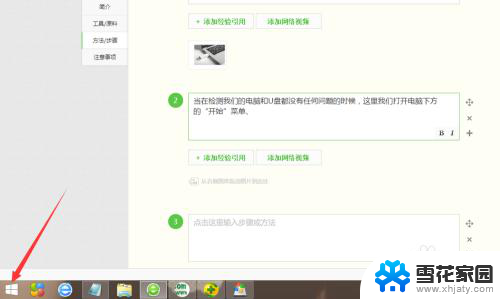
3.接着,在我们打开来的开始菜单选项里,这里我们找到一个“控制面板”这一列表项,并点击它。
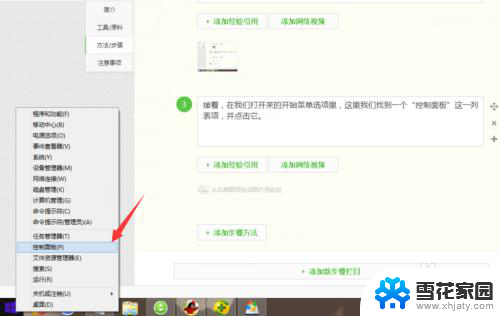
4.在这个控制面板里,我们找到且点击“管理工具”这项,并从它选项里找到“服务”,当然要打开它。
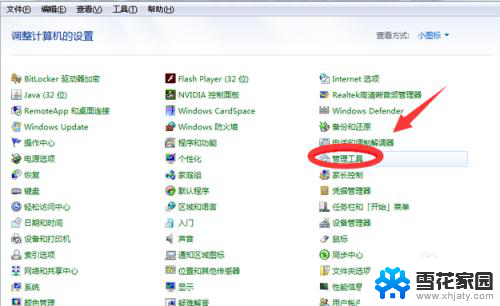
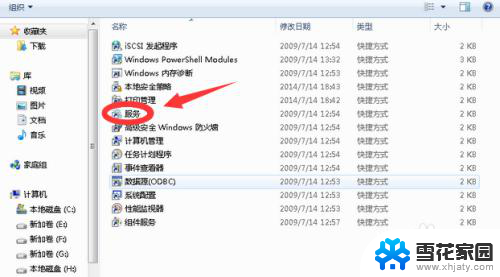
5.再接下来,我们在打开来的服务功能选项窗口中。我们可以看到一个“plug and play”的服务选项。
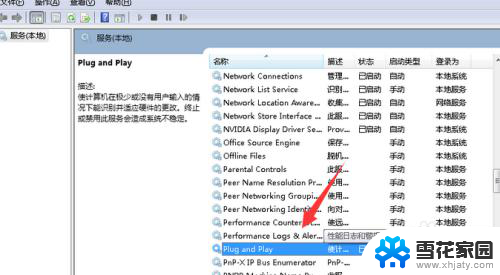
6.最后,在我们找到的这个“plug and play”选项里,我们用鼠标点选它,然后不管它现在是什么状态,我们都右键一下,并点击“停止”,然后再重新右键,进行“启动”即可。
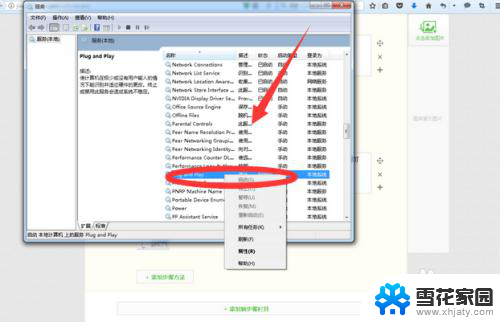
以上是关于电脑无法识别U盘的解决方法,如果你遇到了这种情况,不妨尝试一下小编提供的方法,希望对大家有所帮助。
电脑u盘识别不了怎么办 U盘在电脑上无法读取怎么办相关教程
-
 识别不出u盘怎么办 U盘插入电脑无法识别怎么办
识别不出u盘怎么办 U盘插入电脑无法识别怎么办2024-03-20
-
 电脑显示无法识别u盘 电脑无法识别U盘怎么解决
电脑显示无法识别u盘 电脑无法识别U盘怎么解决2024-04-30
-
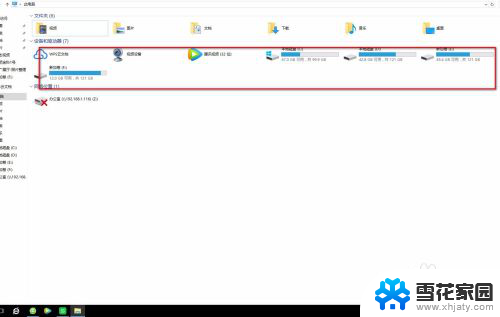 移动硬盘识别无法读取 电脑无法识别移动硬盘怎么处理
移动硬盘识别无法读取 电脑无法识别移动硬盘怎么处理2024-03-01
-
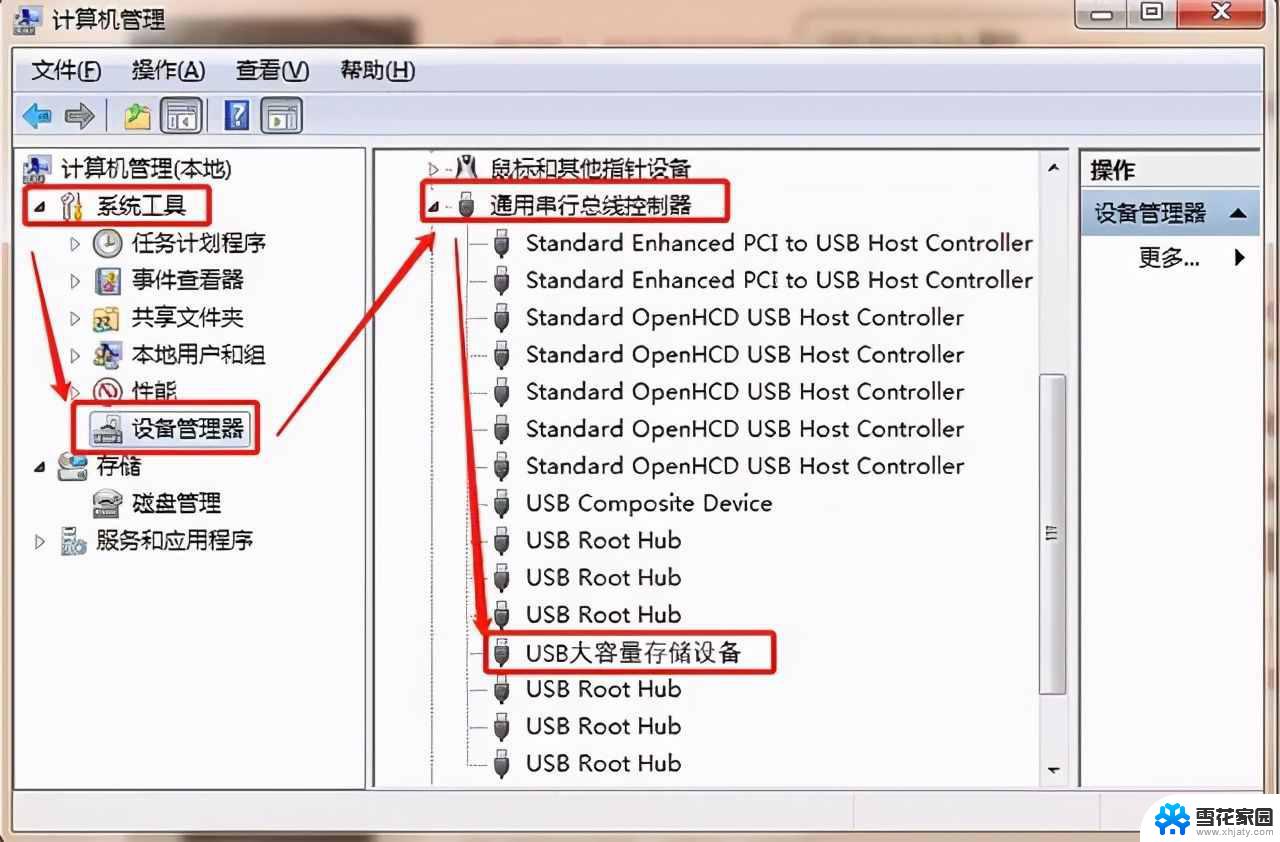 电脑识别u盘慢怎么办 如何解决U盘插入电脑后识别慢的问题
电脑识别u盘慢怎么办 如何解决U盘插入电脑后识别慢的问题2024-02-18
- 硬盘电脑识别不出来了 电脑无法识别硬盘怎么办
- 移动硬盘电脑识别不出来 外接硬盘电脑无法识别怎么办
- 电脑怎么识别硬盘 硬盘插上电脑后无法识别怎么办
- 电脑无法正常读取硬盘 电脑硬盘读不到怎么办
- u盘插上不显示盘符怎么办 U盘插电脑上不显示怎么办解决方法
- 电脑硬盘读取不出来怎么解决 硬盘无法识别原因分析
- 怎么把ie设置成默认浏览器 如何将IE设置为默认浏览器
- 电脑如何把音乐转换成音频文件 怎样将电脑歌曲格式改为mp3
- 电脑不能拷贝到u盘如何解除 U盘无法复制文件到电脑怎么办
- 键盘的方向键锁定了 键盘上下左右键解锁方法
- 戴尔笔记本电脑怎么插耳机 电脑怎么连接耳机
- 图片怎么改成ico格式 免费ico格式转换
电脑教程推荐